Windows 10에서 앱을 열 때 Windows에서 프로그램 파일을 찾을 수 없음
최근에 일부 PC 사용자 는 Windows 10 설치에서 Office , Adobe , 앱 을 포함한 앱을 열거나 실행하려고 할 때 Windows에서 Windows cannot find C:\Program Files 오류 메시지가 표시됩니다. 이 문제의 영향을 받는 경우 이 게시물이 도움이 될 것입니다. 이 게시물에서는 가능한 원인을 식별하고 문제를 해결하기 위해 시도할 수 있는 적절한 솔루션을 제공합니다.
열려 는 앱 또는 프로그램(이 경우 Word )에 따라 다음 오류 메시지가 나타날 수 있습니다.(Word)
Windows cannot find ‘C:\Program Files (x86)\Microsoft Office\root\Office16\WORD.EXE’. Make sure you typed the name correctly, and then try again.
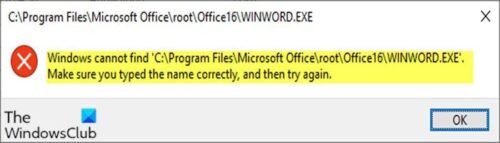
이 Windows에서 프로그램 파일을 찾을 수 없음 오류는 (Windows cannot find Program Files)이미지 파일 실행 옵션(Image File Execution Options) 레지스트리 키 에서 이러한 프로그램에 대해 생성된 잘못된 디버거 또는 필터로 인해 발생합니다 . IFEO 레지스트리 키를 사용하면 개발자가 특정 프로그램 이 시작될 때 디버거를 연결할 수 있습니다.
또한 프로그램을 실행할 때 다른 프로그램을 실행하는 데 사용할 수도 있습니다.
Windows 에서 앱을 열 때 C:Program Files\
이 문제에 직면한 경우 아래에서 권장하는 해결 방법을 시도하여 문제를 해결할 수 있습니다.
- 수동 으로 Avast(Avast) 제품 업데이트/재설치 (해당되는 경우)
- 이미지 파일 실행 옵션(Delete Image File Execution Options) 디버거 레지스트리 값 삭제
- 레지스트리에서 IFEO 필터 삭제
나열된 각 솔루션과 관련된 프로세스에 대한 설명을 살펴보겠습니다.
1 ] Avast 제품 수동(] Manually) 업데이트/재설치 (해당되는 경우)
자동 업데이트를 기다리지 않으려면 설치 패키지를 다운로드하고 Avast/AVG 제품을 수동으로 다시 설치하여 수정 사항을 포함하여 사용 가능한 최신 버전을 얻을 수 있습니다.
시스템에 Avast 가 설치되어 있지 않지만 (Avast)Windows에서 프로그램 파일을 찾을 수 없음 (Windows cannot find Program Files ) 문제에 직면하여 이 솔루션이 적용되지 않는 경우 다음 제안을 시도할 수 있습니다.
2] 이미지 파일 실행 옵션(Delete Image File Execution Options) 디버거 레지스트리 값 삭제
IFEO 디버거 를 삭제하려면 다음 단계를 수행하십시오.
레지스트리 작업이므로 레지스트리를 백업(back up the registry) 하거나 절차가 잘못될 경우를 대비하여 시스템 복원 지점을 생성하는 것이 좋습니다. 필요한 예방 조치를 취한 후에는 다음과 같이 진행할 수 있습니다.
- Windows 키 (Windows key) + R 을 눌러 실행 대화 상자를 불러옵니다.
- 실행 대화 상자에서 regedit 를 입력하고 Enter 키를 눌러 레지스트리 편집기(open Registry Editor) 를 엽니다 .
- 아래 레지스트리 키 경로 로 이동하거나 이동 합니다.
HKEY_LOCAL_MACHINE\SOFTWARE\Microsoft\Windows NT\CurrentVersion\Image File Execution Options
- 이제 왼쪽 창에서 열리지 않는 앱이나 프로그램을 찾을 때까지 IFEO 키 아래의 실행 파일 목록을 스크롤합니다.(IFEO)
- 그런 다음 앱 실행 항목을 클릭합니다.
- 오른쪽 창에서 디버거(debugger) 항목을 마우스 오른쪽 버튼으로 클릭하고 삭제(Delete) 를 선택 합니다. 실행되지 않는 다른 응용 프로그램에 대해서도 동일한 단계를 수행할 수 있습니다.
- 컴퓨터를 다시 시작합니다.
문제는 지금 해결되어야 합니다. 그렇지 않은 경우 다음 해결 방법을 시도하십시오.
3] 레지스트리에서 IFEO 필터 삭제
AVAST 또는 다른 프로그램 에 의해 설치되었을 수 있는 IFEO 필터 를 제거하려면 다음 단계를 수행하십시오.
- 레지스트리 편집기를 엽니다.
- (Navigate)아래 레지스트리 키 경로로 이동 하거나 이동합니다.
HKEY_LOCAL_MACHINE\SOFTWARE\Microsoft\Windows NT\CurrentVersion\Image File Execution Options
- 이제 왼쪽 창에서 열리지 않는 앱이나 프로그램을 찾을 때까지 IFEO 키 아래의 실행 파일 목록을 스크롤합니다.(IFEO)
- 그런 다음 앱 실행 항목을 클릭합니다.
- 오른쪽 창에서 UseFilter 항목을 마우스 오른쪽 버튼으로 클릭하고 삭제(Delete) 를 선택 합니다. 실행되지 않는 다른 응용 프로그램에 대해서도 동일한 단계를 수행할 수 있습니다.
- 컴퓨터를 다시 시작합니다.
That’s it!
관련 게시물:(Related posts:)
- Windows에서 IntegratedOffice.exe를 찾을 수 없습니다.
- Windows cannot find C:/Windows/regedit.exe .
Related posts
Program는 AppVIsvSubsystems32.dll가 누락되어 있기 때문에 시작할 수 없습니다
Program d3drm.dll이 누락 되었기 때문에 시작할 수 없습니다 - 유산 Game error
Windows는 디지털 서명을 확인할 수 없습니다 (Code 52)
아카이브 수정은 알 수없는 형식으로 또는 손상된 오류 중 하나입니다
Password 리셋 오류 -이 기능은 이동식 미디어를 필요로
스텁은 윈도우 10에 나쁜 data error message을 받았다
Please 외부 저장 매체와 press OK을 삽입하십시오
Outlook에서보고 된 error 0x800CCC0F을 보내거나 받았습니다
MBR2GPT Windows 10에서 백업 / 복원 권한을 활성화하지 못했습니다
Install Realtek HD Audio Driver Failure, Error OxC0000374 Windows 10
Fix Windows 10에서 Steamui.dll 오류를로드하지 못했습니다
응용 프로그램은 Scanner - WIA_ERROR_OFFLINE, 0x80210005를 찾을 수 없습니다
Fix ShellExecuteEx Windows 10에서 오류가 발생했습니다
뭔가 잘못되었다, Turn 끄기 anti-virus software, 0x8007045D
Fix OOBEKEYBOARD, OOBELOCAL, OOBEREGION Windows의 오류가 발생합니다
오류 0x80073D26,0x8007139F 또는 0x00000001 게임 service error
Hid.dll Windows 10에서 찾을 수 없거나 오류가 없습니다
Fix Microsoft Store 로그인 error 0x801901f4 Windows 11/10
Additional Windows가 설치된 드라이브에 여유 공간이 필요합니다
System error 6118,이 작업 그룹의 서버 목록을 사용할 수 없습니다
